FOTO
| ”Multimedia” meny |
I huvudmenyn trycker du på ”Multimedia”, ”Foto” och väljer sedan en ingångskälla som är ansluten till systemet i listan nedan för att komma åt fotona: - ”USB-1" (USB-port) - ”USB-2" (USB-port) - ”SD" (SD-kort). Anm.: - vissa format kanske kan inte läsas och ingångskällorna som beskrivs ovan kan variera; - USB-minnet (eller SD-kortet) som används måste vara formaterat i FAT32 och ha en lägsta kapacitet på 8GB och en högsta kapacitet på 32GB; - mer information om kompatibla fotoformat kan du få från en märkesrepresentant. | |
Läsningen av videor kan endast utföras när bilen står stilla.
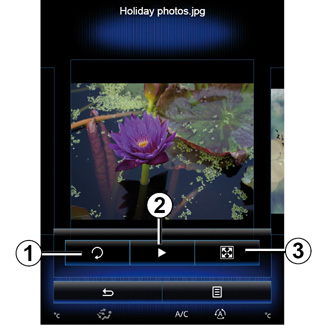
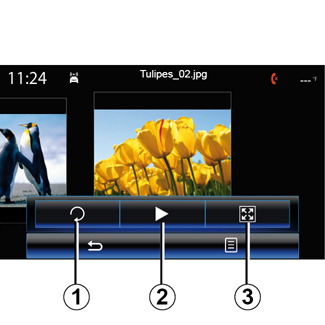
| ”Foto” | |
Läsning Du kan välja mellan en läsning av alla foton i ett bildspel och en läsning av ett enda foto. Under läsningen av ett foto kan du: - komma åt föregående eller nästa foto genom att svepa snabbt över de förhandsvisade bilderna, | ||
- visa eller dölja status- och kontrollfältet genom att trycka inom området för de förhandsvisade bilderna,
- rotera bilden genom att trycka på knappen 1,
- starta bildspelet genom att trycka på knappen 2,
- övergå från anpassat läge till fullskärmsläge genom att trycka på knappen 3.
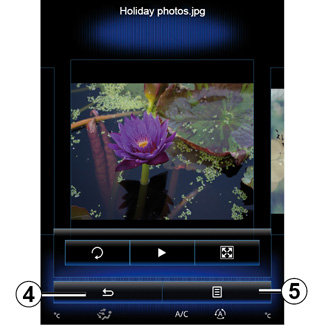
”Inställningar”
Med inställningarna kan du:
- ändra visningstiden för varje foto i ett bildspel,
- aktivera/inaktivera animeringseffekten mellan varje foto i ett bildspel.
När inställningarna har gjorts, tryck på 4 för att spara dina ändringar och gå tillbaka till föregående skärmsida.
ANM.: animeringseffekter i bildspelet är aktiverade som standard.
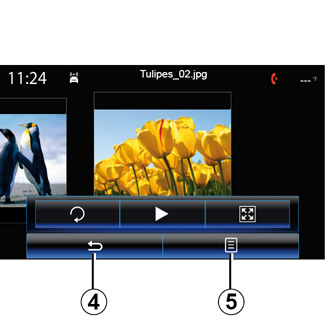
Snabbmeny 5
Utgå från skärmen för kortvisning, tryck på knappen 5 för att:
- få detaljerad information om fotot (rubrik, filtyp, datum, plats osv.),
- fastställa som foto till användarprofilen,
- komma åt inställningarna.
Nya USB-minnen som sätts i, analyseras och dess bild sparas i multimediasystemet. Beroende på USB-minnets kapacitet kan multimedieskärmen sättas i viloläge. Vänta några sekunder. Använd endast USB-minnen som överensstämmer med gällande nationella krav.


